iPhone手机如何添加百度输入法并设置键盘皮肤
现在有很多人在使用iPhone手机,有些新用户不知道如何添加百度输入法并设置键盘皮肤,接下来小编就给大家介绍一下具体的操作步骤。
具体如下:
1. 首先第一步先打开【App Store】,接着根据下图箭头所指,搜索并打开【百度输入法】。

2. 第二步打开软件后,根据下图箭头所指,点击【添加键盘】选项。

3. 第三步进入【百度输入法】页面后,根据下图箭头所指,点击【键盘】选项。

4. 第四步在【键盘】页面中,根据下图箭头所指,将【百度】选项后的圆圈向右滑动。

5. 第五步先打开输入法键盘,接着根据下图箭头所指,长按【地球】图标。

6. 第六步在弹出的菜单栏中,根据下图箭头所指,点击【百度】。
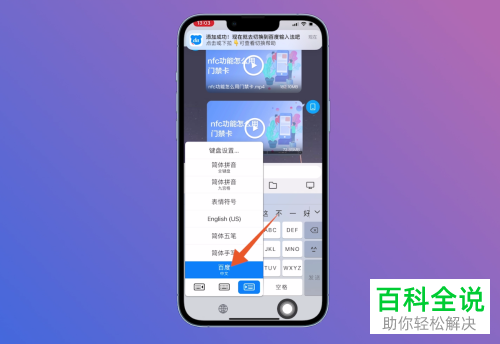
7. 第七步成功切换到百度输入法,根据下图箭头所指,点击左上角小图标。
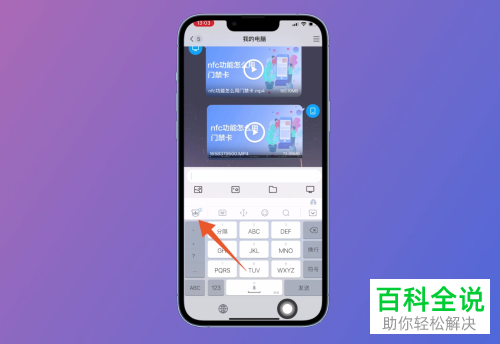
8. 第八步根据下图箭头所指,找到并点击【超级皮肤】图标。

9. 第六步在跳转的页面中,根据下图箭头所指,找到并点击相关皮肤。
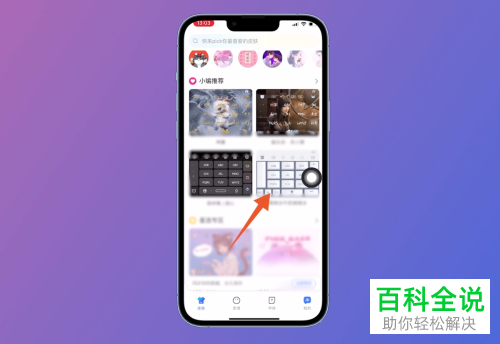
10. 最后在皮肤详情页面中,根据下图箭头所指,点击【下载】选项即可。

以上就是iPhone手机如何添加百度输入法并设置键盘皮肤的方法。
赞 (0)

